- Иконите са графични изображения на програми и улесняват потребителите да идентифицират коя програма е коя.
- За съжаление, системните повреди могат да доведат до повреда и на вашите икони, което означава, че те или изчезват, или се заменят със заготовки, или всички се заменят със същото общо изображение.
- Ние разгледахме тази статия, както и много други като нея в нашата специален център за отстраняване на грешки в системата, така че не забравяйте да проверите и това, тъй като никога не знаете кога може да се наложи.
- За още интересни ръководства, разгледайте нашите Страница за коригиране на Windows 10.
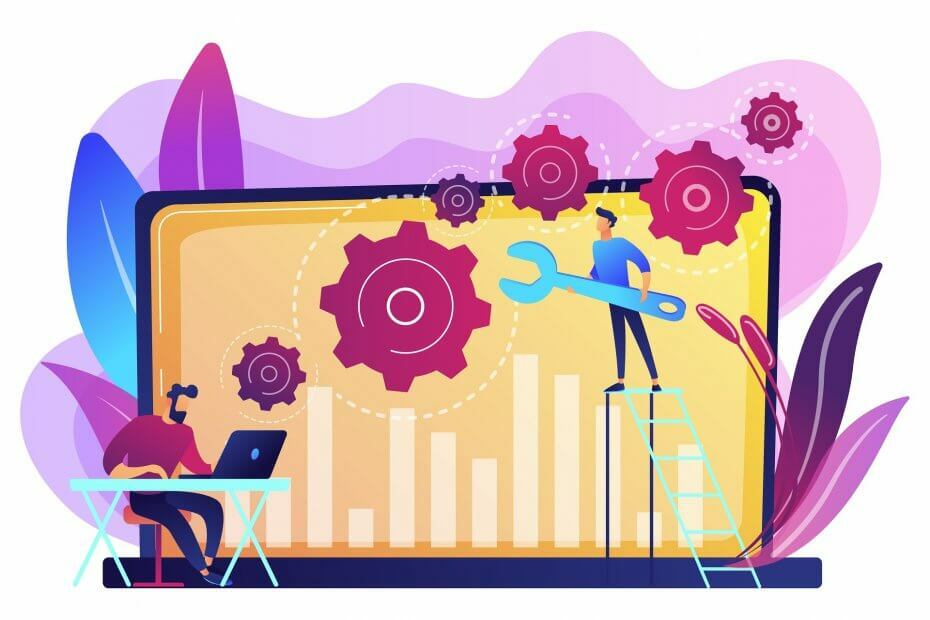
- Изтеглете инструмента за възстановяване на компютъра Restoro който идва с патентованите технологии (патентът е наличен тук).
- Щракнете Започни сканиране за да намерите проблеми с Windows, които биха могли да причинят проблеми с компютъра.
- Щракнете Поправи всичко за отстраняване на проблеми, засягащи сигурността и производителността на вашия компютър
- Restoro е изтеглен от 0 читатели този месец.
Потребителите на Windows често се оплакват повредени икони на работния плот. Иконите, които Windows използва за вашите документи и програми, се записват в кеш на икони, така че могат да се показват бързо, вместо да се налага бавно да ги зареждате всеки път.
Ако по някаква причина една или повече икони на Windows са повредени, можете да ги поправите, като възстановите кеша на иконите. Ето как да коригирате повредени икони на работния плот в Windows 7 и Windows 10, тъй като подходите са различни.
- Използвайте командния ред
- Изтрийте ръчно кеша на иконите
- Използвайте .bat файл
- Използвайте командния ред
- Изтрийте базата данни за кеш на икони
- Използвайте софтуер на трети страни
Как да поправя повредени икони на работния плот в Windows 10?
За да възстановите кеша на иконите в Windows 10, трябва да изтриете всички файлове на кеша на икони, които се появяват в тази папка.
Не е толкова просто, колкото да щракнете върху тях и да натиснете Изтрий, въпреки че тези файлове все още се използват от Windows Explorer и не можете просто да ги изтриете, както бихте изтрили нормален файл.
В Windows 10 файлът за кеш на икони се намира в: C: / Users
Забележка: Заменете
Преди да продължите да възстановявате кеша на иконите, затворете и запишете всичко, върху което работите. Сега изберете едно от описаните по-долу решения.
1. Използвайте командния ред
Ако сте избрали алтернативата на използване на командния ред, моля, следвайте стъпките по-долу:
- Придвижете се до Папка Explorer на твоят C: шофиране
- Щракнете с десния бутон върху Explorer и изберете Отворете командния прозорец тук
- Тип реж за да сте сигурни, че сте на правилното място. Трябва да видите вашите файлове с кеш икони.
- Щракнете с десния бутон върху лентата на задачите на Windows и изберете Диспечер на задачите
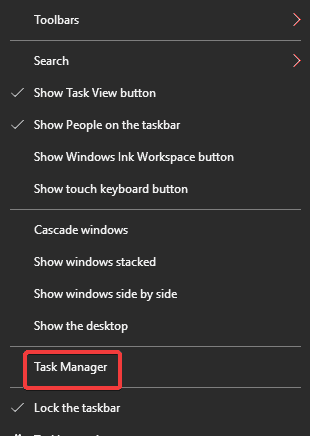
- Изберете Windows Explorer в рамките на Диспечер на задачите и тогава Последна задача.
- След като затворите Windows Explorer, лентата на задачите и менюто "Старт" ще бъдат невидими, но не се притеснявайте, това е нормална фаза.
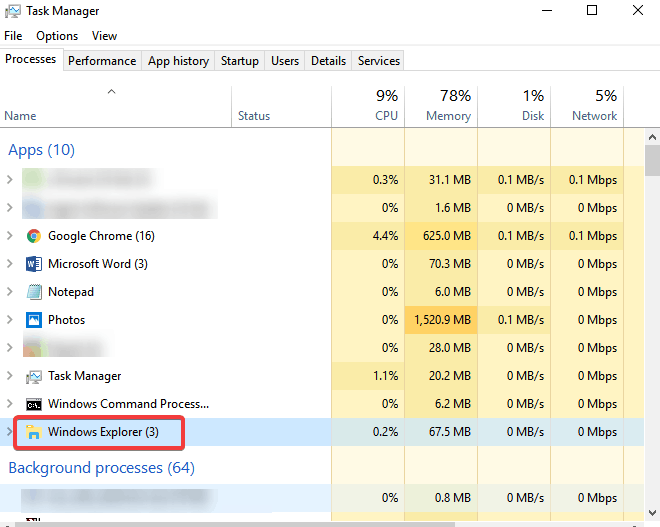
- Тип del iconcache * в прозореца Command.
- Звездичката след iconcache е необходима, за да се уверите, че всички файлове с имена, които започват с iconcache, ще бъдат включени в операцията за изтриване
- Тип реж за да сте сигурни, че файловете за кеш на икони са изчезнали.
- Ако все още са изброени един или повече кеш файлове с икони, това означава, че някои приложения все още работят във фонов режим, така че ги затворете и повторете процедурата отново, ако е необходимо.
- Рестартирам твоят компютър
2. Изтрийте ръчно файла с кеш на икони
- Отворете Windows Explorer, щракнете върху Изглед и поставете отметка до Скрити предмети
- Придвижете се до следната папка:
-
В: Потребители
AppDataLocal .е потребителското име на вашия акаунт на компютъра и ° С е буквата на устройството, където е инсталиран Windows 10.
-
В: Потребители
- Под Местен директория, намерете файла с име IconCache (IconCache.db)
- Щракнете с десния бутон върху файла и след това щракнете Изтрий
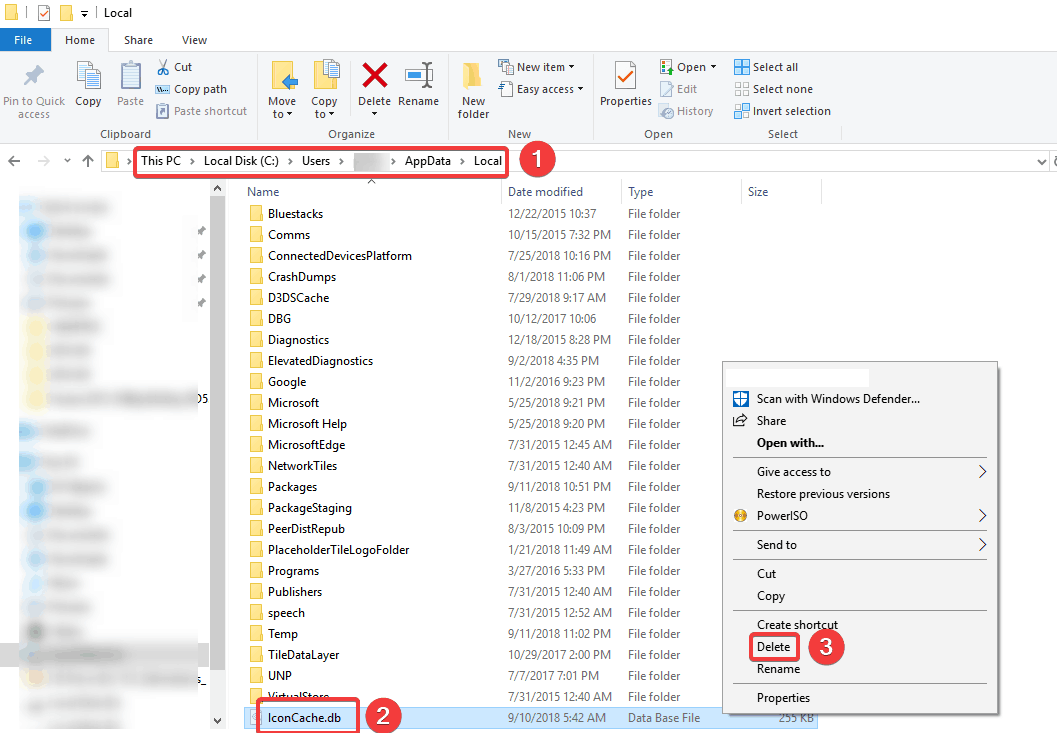
- Щракнете с десния бутон върху Кошче на работния плот и след това щракнете върху Празно кошче за да изчистите IconCache.db и други файлове
- Затворете всички работещи приложения и рестартирам твоят компютър
Стартирайте сканиране на системата, за да откриете потенциални грешки

Изтеглете Restoro
Инструмент за ремонт на компютър

Щракнете Започни сканиране за намиране на проблеми с Windows.

Щракнете Поправи всичко за отстраняване на проблеми с патентованите технологии.
Стартирайте сканиране на компютър с инструмент за възстановяване на възстановяване, за да намерите грешки, причиняващи проблеми със сигурността и забавяния. След като сканирането приключи, процесът на поправяне ще замени повредените файлове с нови файлове и компоненти на Windows.
Следвайки описаните по-горе стъпки, ще изтриете ръчно файла за кеш на икони и ще рестартирате компютъра си, за да позволите на Windows 10 автоматично да създаде новия файл за кеш на икони.
Как да поправя повредени икони в Windows 7?
1. Използвайте .bat файл
За да възстановите вашия кеш файл с икони, моля, следвайте стъпките, описани по-долу:
- Отворете Notepad
- Поставете кода по-долу.
taskkill / F / IM explorer.execd / d% userprofile% AppDataLocalattrib –h IconCache.dbdel IconCache.dbстартирайте explorer.exe
- Запази като IconFix.bat
- Отидете там, където сте запазили файла, и щракнете двукратно върху него
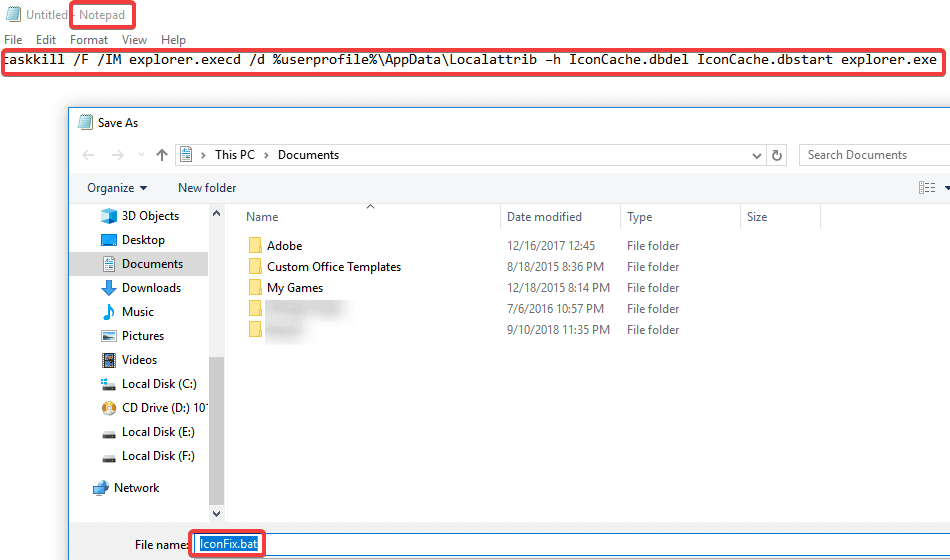
2. Използвайте командния ред
Ако се чувствате по-удобно по този начин, можете да използвате командния ред:
- Отидете на Старт и потърсете cmd
- Щракнете с десния бутон и изберете Изпълни като администратор
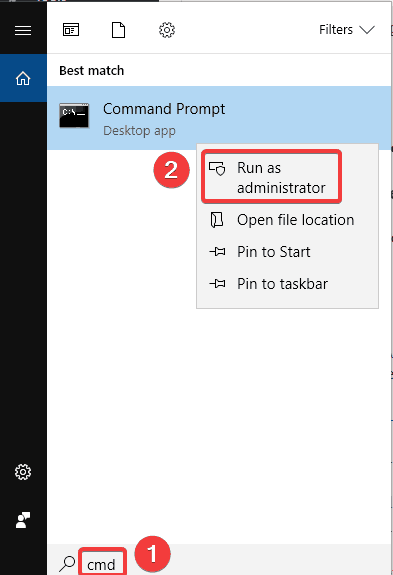
- Изпълнете следните команди:
- > cd / d% userprofile% AppDataLocaldel IconCache.db
стартирайте explorer.exeattrib –h IconCache.dbtaskkill / F / IM explorer.exe
3. Изтрийте базата данни за кеш на икони
- Отворете всяка папка
- Активирайте опцията показване на скрити файлове, за да видите файла с кеш на икони, като отидете на Изглед и активирайте Скрити предмети опция от Покажи скрий раздел
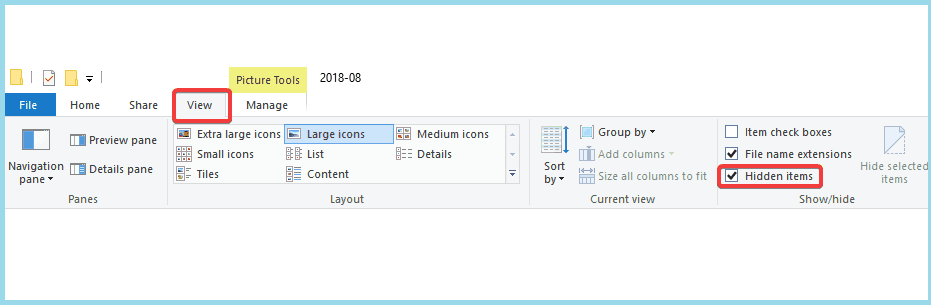
- Отидете до C: / Потребители / потребителско име / AppData / Local папка и след това изтрийте файла IconCache.db. Сменете
с действителното име за вход за вашия акаунт в Windows. - Рестартирам вашия компютър, за да възстановите кеша на иконите
Кешът на иконите е скрит файл, намиращ се в локалната папка. Всичко, което трябва да направите, е да изтриете файла IconCache.db и да рестартирате компютъра си, така че Windows да създаде нов файл IconCache.db при рестартиране на системата.
4. Използвайте софтуер на трети страни
Ако не се чувствате комфортно да правите някоя от тези процедури сами и предпочитате софтуера изтрийте безопасно файла с кеш на икони, не се колебайте да направите това, тъй като има много онлайн инструменти, които биха могли да им помогнат че.
В Windows 7 файлът за кеш на икони се намира в: C: Потребители
Забележка: Заменете
Можете да възстановите кеша на иконите в Windows 7, за да коригирате корумпираните си икони на работния плот, следвайки един от методите, описани по-горе, в зависимост от това кой по-лесно да направите.
Надяваме се, че успяхме да ви помогнем да върнете иконите на работния плот в нормално състояние с едно от описаните по-горе решения. Кажете ни вашите коментари в раздела по-долу.
 Все още имате проблеми?Поправете ги с този инструмент:
Все още имате проблеми?Поправете ги с този инструмент:
- Изтеглете този инструмент за ремонт на компютър оценени отлично на TrustPilot.com (изтеглянето започва на тази страница).
- Щракнете Започни сканиране за да намерите проблеми с Windows, които биха могли да причинят проблеми с компютъра.
- Щракнете Поправи всичко за отстраняване на проблеми с патентованите технологии (Ексклузивна отстъпка за нашите читатели).
Restoro е изтеглен от 0 читатели този месец.


